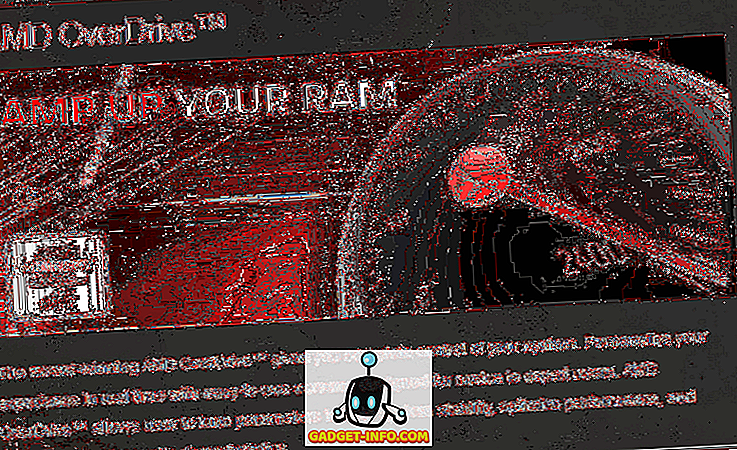एंड्रॉइड पर Google क्रोम एक बहुत ही सक्षम ब्राउज़र है, हालांकि, इसमें हमेशा अपने डेस्कटॉप समकक्ष की तुलना में कम विशेषताएं होती हैं। हालांकि कुछ गुम फीचर्स को एंड्रॉइड ओएस और हार्डवेयर की मोबाइल प्रकृति के सिस्टम प्रतिबंधों पर दोषी ठहराया जा सकता है, जिस पर यह चल रहा है, कुछ गायब विशेषताएं शुरुआत से ही क्रोम पर होनी चाहिए थीं। ऐसी ही एक गायब विशेषता क्रोम पर सहेजे गए पासवर्ड को देखने की क्षमता है। यह सुविधा शुरुआत से ही डेस्कटॉप पर उपलब्ध है, लेकिन Android पर उपलब्ध नहीं थी। खैर, एंड्रॉइड पर इसकी बिल्ड नंबर 62 (क्रोम 62) के साथ, ब्राउज़र अब आपको अपने सभी सहेजे गए पासवर्ड देखने देता है। यह सुविधा वास्तव में बहुत आसान है क्योंकि आप आसानी से अपने सहेजे गए पासवर्ड को कॉपी और पेस्ट कर सकते हैं, उन्हें याद रखने की परेशानी के बिना। तो, अगर यह कुछ ऐसा है जो आपके लिए मायने रखता है, तो यहां एंड्रॉइड पर क्रोम में सहेजे गए पासवर्ड को देखने का तरीका है:
Android पर क्रोम में सहेजे गए पासवर्ड देखें
आरंभ करने से पहले, आइए कुछ प्रतिबंधों को स्पष्ट करें। सबसे पहले, विधि Chrome 62 पर काम कर रही है, इसलिए यदि आप पिछले बिल्ड पर हैं, तो आपको अपना ऐप अपडेट करना होगा। यदि आप अपने डिवाइस या अपने क्षेत्र में अपडेट उपलब्ध नहीं हैं, तो आप इसे क्रोम बीटा ब्राउज़र पर भी आज़मा सकते हैं। साथ ही, आप अपने सहेजे गए पासवर्ड को तभी देख पाएंगे जब आपके डिवाइस में किसी तरह का स्क्रीन-लॉक सुरक्षा फीचर होगा। यह सुनिश्चित करने के लिए किया जाता है कि कोई भी अनधिकृत व्यक्ति आपके पासवर्ड को न देख सके। अंत में, आपको इस काम के लिए अपने क्रोम ब्राउज़र में अपने जीमेल खाते के साथ लॉग-इन करना चाहिए। ठीक है, चूंकि अब हम सब जानते हैं, चलो शुरू करते हैं।
नोट: मैं इस ट्यूटोरियल के लिए Chrome बीटा का उपयोग कर रहा हूं क्योंकि इस लेख को लिखने के समय Chrome 62 अपडेट मेरे लिए उपलब्ध नहीं है।
1. प्रक्रिया बहुत सरल है, सबसे पहले, क्रोम ब्राउज़र लॉन्च करें और फिर ऊपरी दाएं कोने पर 3-डॉट बटन मेनू पर टैप करें । अब, "सेटिंग" पर टैप करें।

2. यहां, "पासवर्ड सहेजें" विकल्प पर टैप करें । अब, आप अपने खाते से जुड़े ब्राउज़र में सभी सहेजे गए खाते और पासवर्ड देख सकते हैं। उस खाते पर टैप करें जिसका आप पासवर्ड देखना चाहते हैं।


Google Chrome में अपना सहेजा गया पासवर्ड देखें
जैसा कि आपने देखा, Android पर Chrome के अंदर अपने सहेजे गए पासवर्ड को देखना बहुत आसान है। यदि आप Chrome को अपनी प्राथमिक पासवर्ड प्रबंधन सेवा के रूप में उपयोग करते हैं तो यह सुविधा वास्तव में उपयोगी है। हालाँकि, यदि आप अधिक सुरक्षा चाहते हैं, तो मुझे सुझाव देना चाहिए कि आप इसके लिए एक समर्पित पासवर्ड मैनेजर का उपयोग करें। आज उपलब्ध सर्वोत्तम पासवर्ड प्रबंधकों के बारे में जानने के लिए आप यहाँ क्लिक कर सकते हैं। कहा जा रहा है, हमें अपने पासवर्ड प्रबंधक के रूप में क्रोम का उपयोग करने के विषय पर अपने विचार बताएं, उन्हें नीचे टिप्पणी अनुभाग में छोड़ दें।